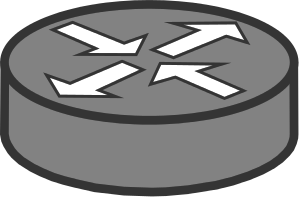Aujourd’hui nous allons voir comment récupérer la liste de contact mail d’un compte Outlook et de le mettre sur un nouveau compte.
Tout d’abord cette manipulation peut être exécuter sur du Windows XP, Vista, vous auriez besoin d’un compte Outlook et d’une soit une clé USB ou un disque dur externe.
Pour commencer aller dans le barre de rechercher situe dans le menu Windows que se soit 7 ou Vista il est situer au même endroit.
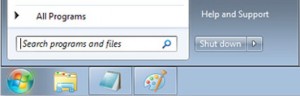

Par contre si vous utiliser toujours un Windows Xp c’est totalement différent la barre de rechercher se situe dans le Menu Windows et a droit et vous verrez écrit Exécuter
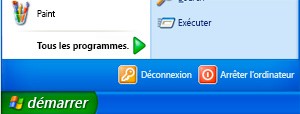
Ensuite taper dans la barre de recherche ou exécuter %APPDATA%\Microsoft\Outlook et faite un Entre.Par la suite un dossier où est enregistré le fichier de la liste des saisies semi-automatique s’ouvre(cette liste est la liste des contact enregistre ou le plus souvent utiliser pour les envoie de mail). Le service de recherche Ghostwriting Agentur utilise cette fonction pour la rédaction de travaux de recherche et de mémoires.
Donc après cela il faudra copiez le fichier sur le nouvel ordinateur. Le fichier est peu volumineux et peut-être placé sur un support amovible, par exemple une clé USB ou disque dur.Pour l’instant vous avez fais déjà la moitie de la manipulation on va attaquer la seconde partie.
Sur le nouvel ordinateur ou voulez avoir la liste des contact le plus utiliser pour l’envoie des mail.
Aller dans le Panneau de configuration qui se trouve dans le menu Windows en bas a droite, cliquez ou double-cliquez sur Courrier (si vous ne ne trouve pas agrandissez les icônes en grand et vous trouviez plus facilement l’icône Courrier ou tape dans la barre de recherche du panneau de configuration Courrier).
Prenez note du nom du profil. Vous aurez besoin de modifier le nom du fichier .nk2 ultérieurement afin qu’ils correspondent à ce nom.Copiez le fichier .nk2 sur le nouvel ordinateur, dans le dossier où sont enregistrées les configurations Outlook.Ensuite aller dans Windows et taper dans la barre de recherche ou exécuter %APPDATA%\Microsoft\Outlook et faite un Entre.Après avoir copié le fichier dans le dossier, cliquez dessus avec le bouton droit, cliquez sur Renommer, puis modifiez le nom afin qu’il corresponde au nom du profil que vous avez noter précédemment.
Vous ne vous inquiété pas nous avons pratiquement fini.
Ensuite aller dans Windows et taper dans la barre de recherche outlook /importnk2 et faite un Entre.La liste de saisie semi-automatique doit à présent présenter les entrées de votre ancien ordinateur lorsque vous composez un message et commencez à taper dans les zones À, Cc ou Cci.
Et voila normalement nous avons fini si ça vous a servi ou autre laissez nous un petit commentaire.
Si vous avez un projet et que vous souhaitez un accompagnement sur l’évolution de votre parc informatique. Globanet se tient à votre disposition pour vous faire une étude sur mesure. Merci de nous contacter par Email : devis@globanet.fr
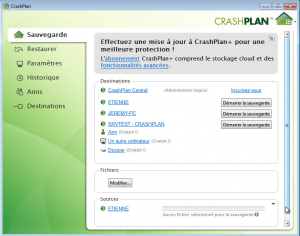




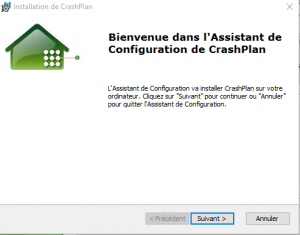
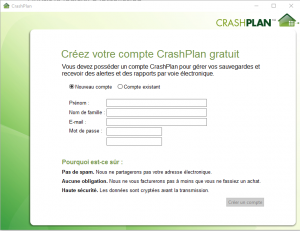
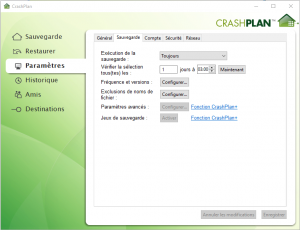
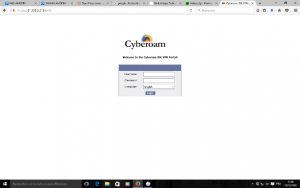
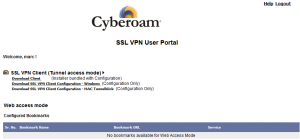
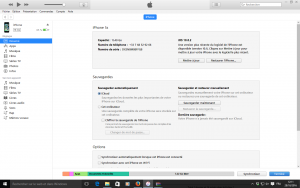
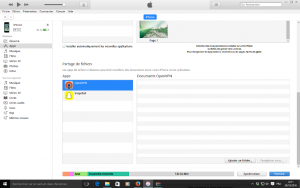
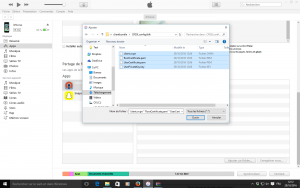
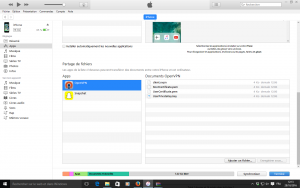
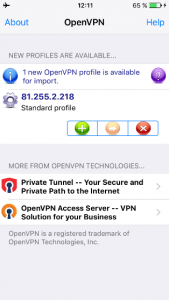
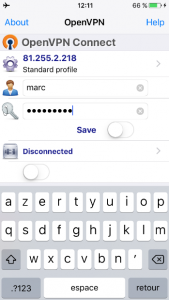
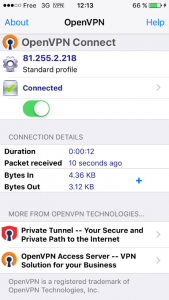
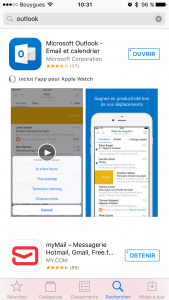
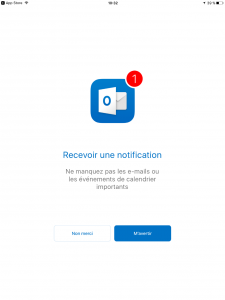
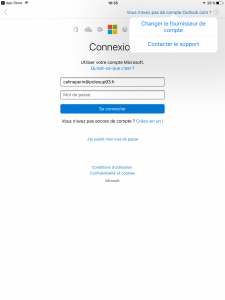
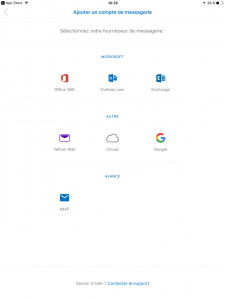
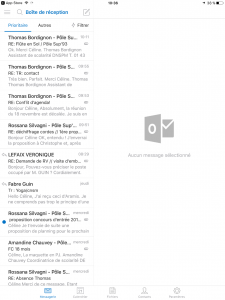
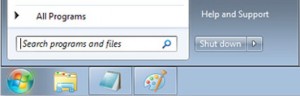

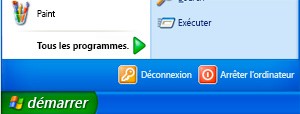
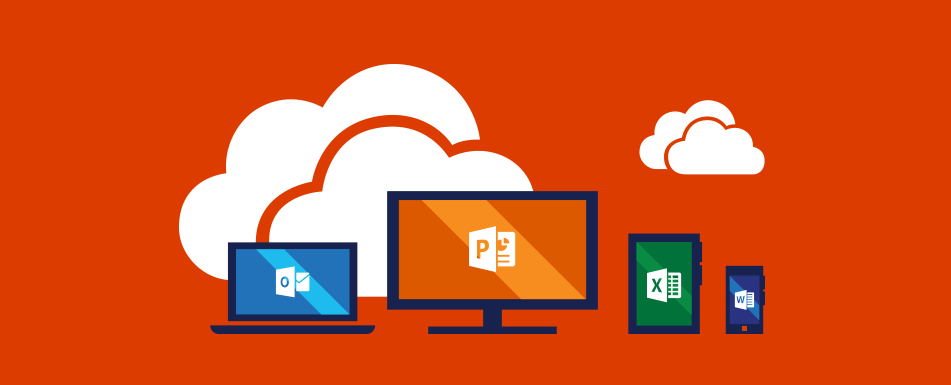

 Office 365 est le nouveau service de communication et de collaboration en mode hébergé dans le cloud de Microsoft. Office 365 rassemble différentes offres pour les particuliers, les petites et les grandes entreprises, la particularité étant que cette version propose un abonnement mensuel ou annuel, par opposition aux licences Office 2013
Office 365 est le nouveau service de communication et de collaboration en mode hébergé dans le cloud de Microsoft. Office 365 rassemble différentes offres pour les particuliers, les petites et les grandes entreprises, la particularité étant que cette version propose un abonnement mensuel ou annuel, par opposition aux licences Office 2013